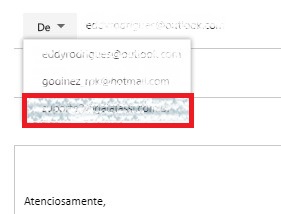Tutorial: Configuração de E-mail no Outlook.com
1 - Acesse o Outlook.com com sua conta Microsoft (@Outlook.com; @hotmail.com; @live.com; etc), como faz normalmente.
Clique no icone da engrenagem (A) > Vá em Contas conectadas (B)
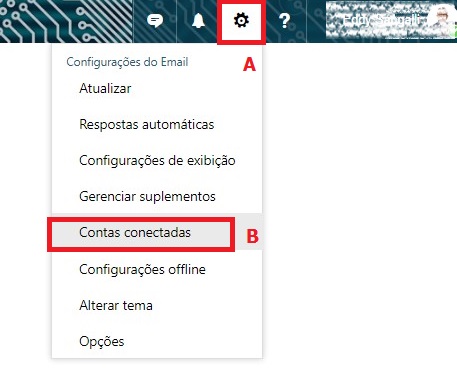
2 - Selecione a Opção Outras contas de email.
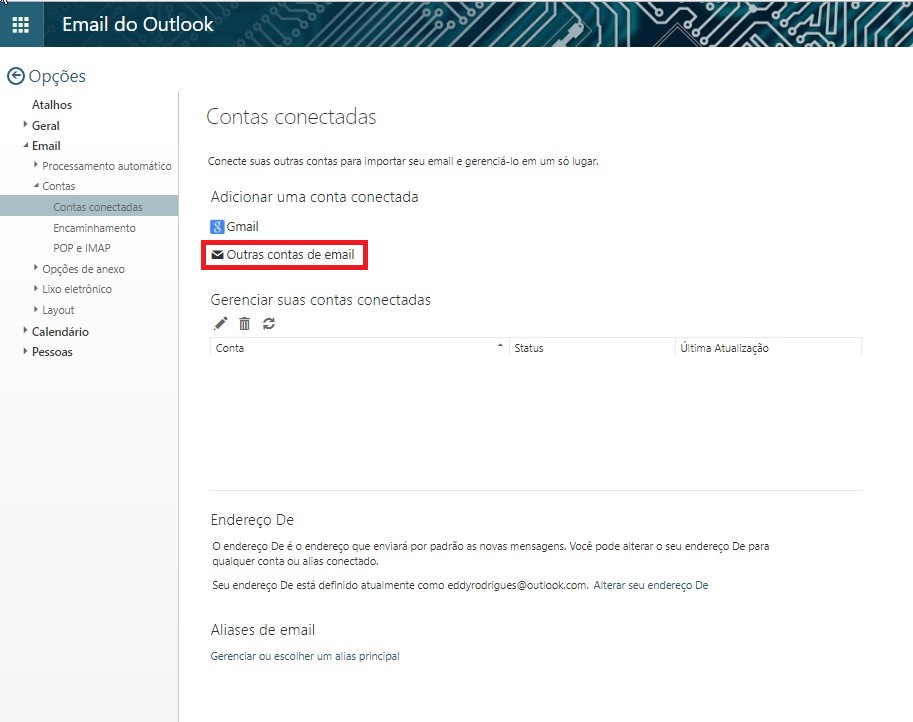
3 - Insira nos campos o Nome para exibição, seu e-mail e a senha. Marque a caixa mostrada abaixo para configurar manualmente e clique em OK.
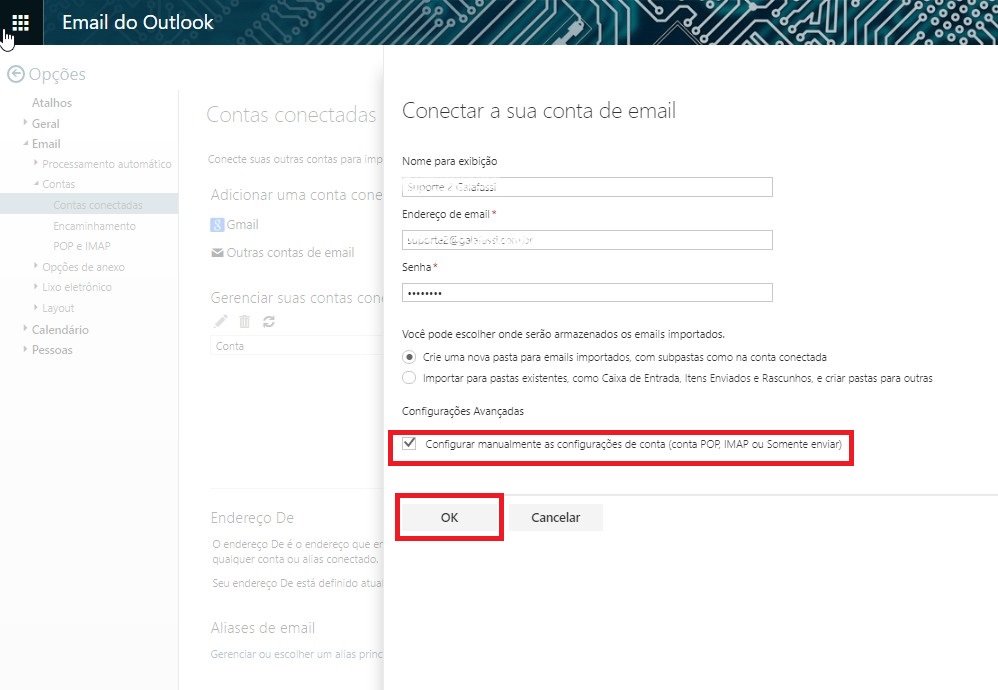
4 - Selecione a opção "Configurações de conexão POP/SMTP" e clique em OK.
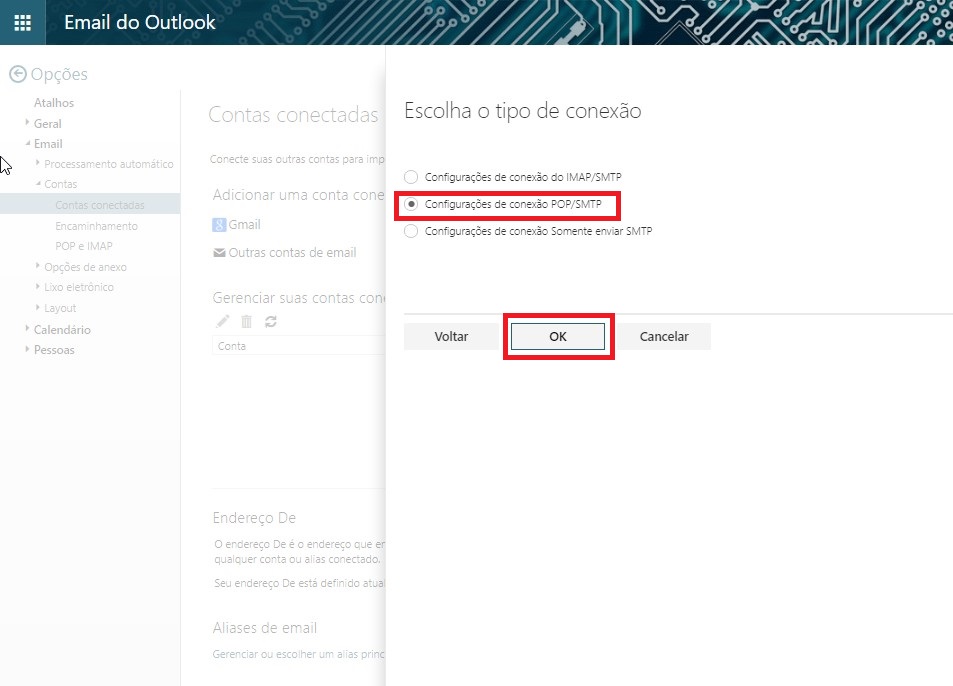
5 - Adicione as informações da sua conta conforme repassado pelo nosso suporte e marque os campos conforme a imagem abaixo. Role a pagina para inserir as demais informações como mostram as duas imagens a seguir. Após, pressione OK.
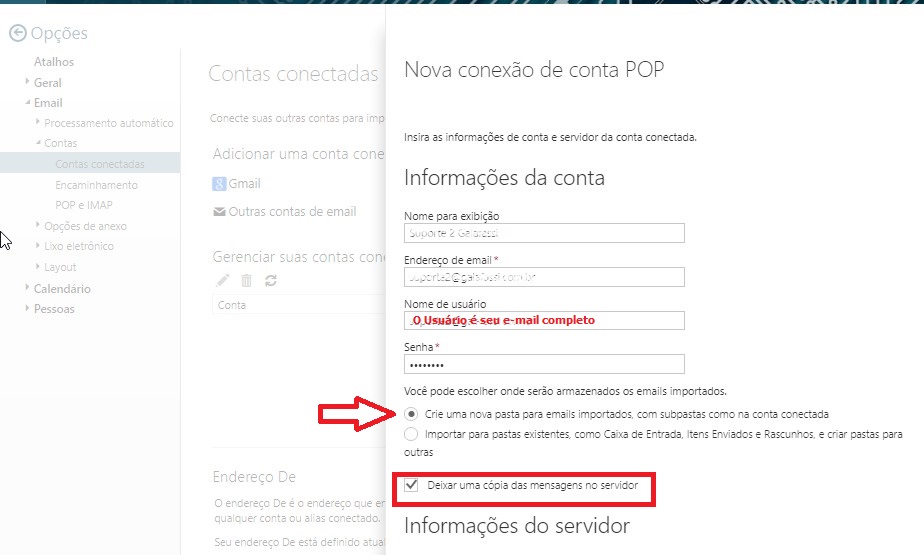
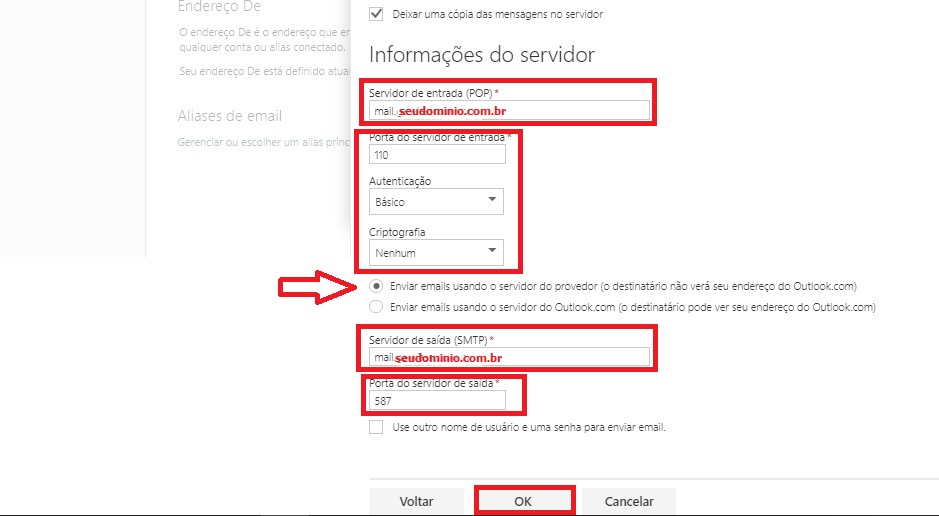
7 - Sua conta foi adicionada, agora pressione OK.
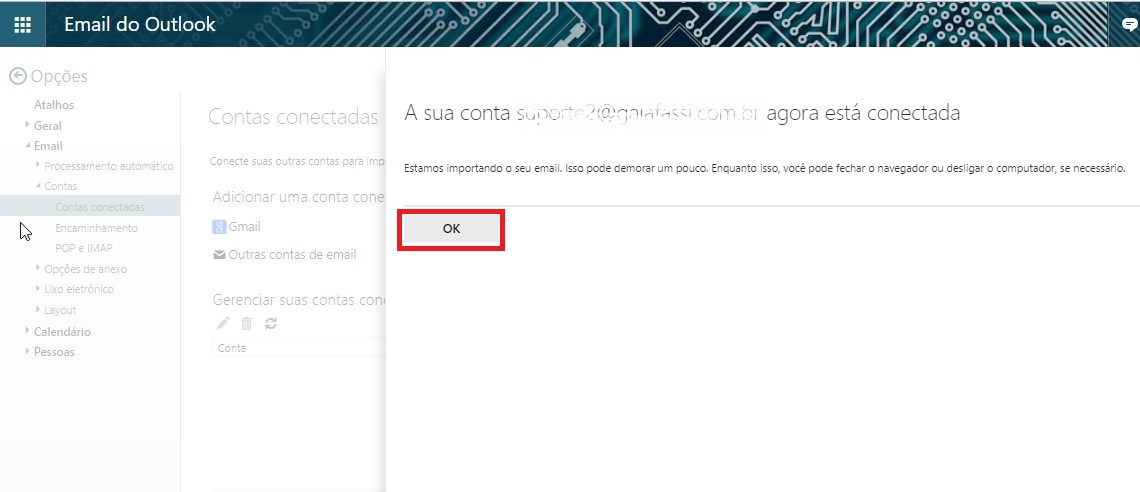
8 - Nesta tela você verá que a conta adicionada estará com o status de "Atualização em Andamento". Você pode trabalhar nos seus emails do Outlook enquanto e quando a mesma acabar você terá todos seus e-mails do servidor no seu Outlook.com. Note que nesta página você ainda pode adicionar outros e-mails, editar os existentes ou exclui-los.
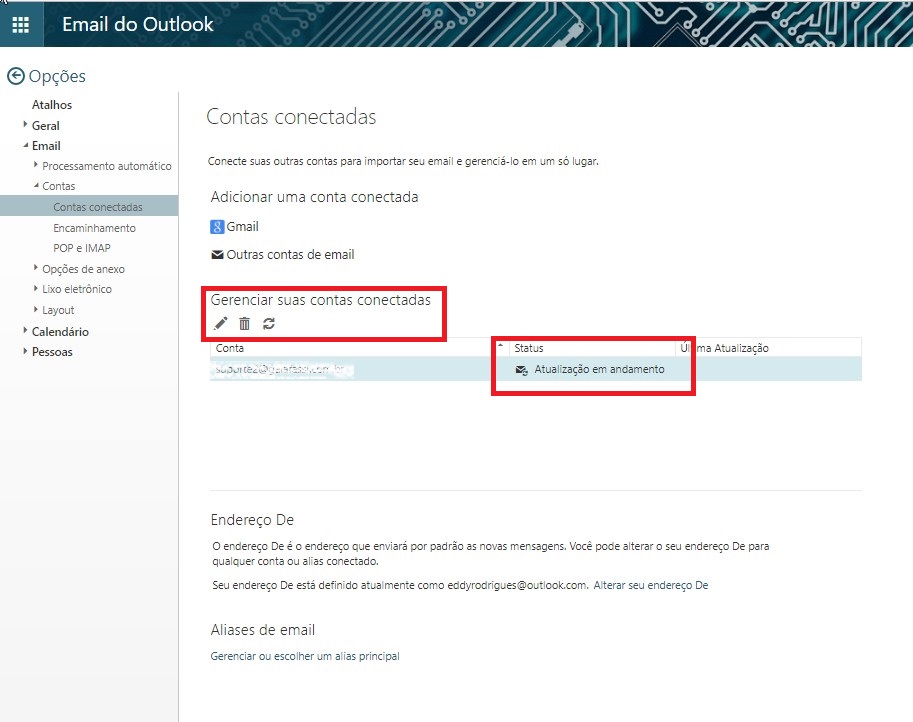
8 - Aqui ficarão seus e-mails e pastas.
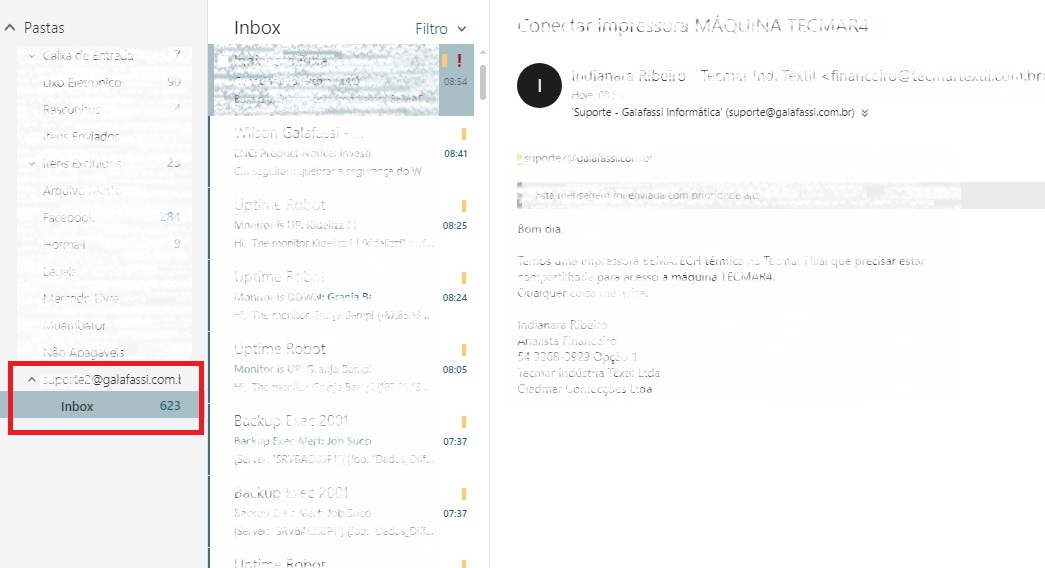
8 - Caso queira enviar um e-mail, vá em novo e clique no campo "De" e seleciona a sua conta hospedada com a Galafassi, assim seu email sera enviado desta conta e não do @outlook.com
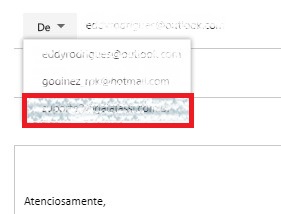
Clique no icone da engrenagem (A) > Vá em Contas conectadas (B)
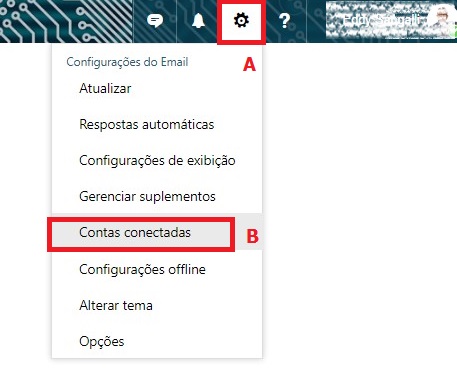
2 - Selecione a Opção Outras contas de email.
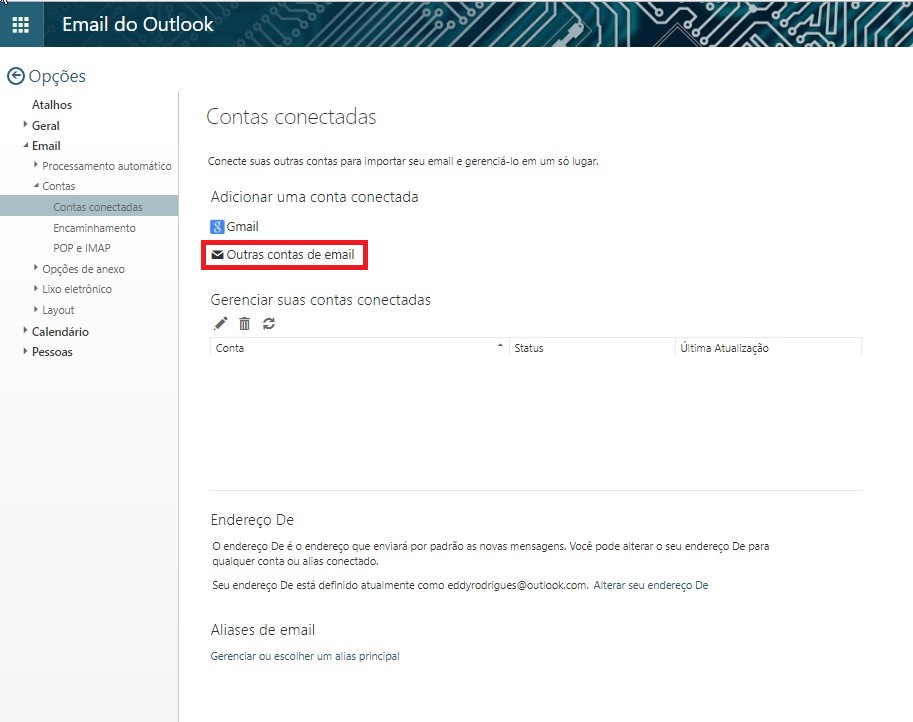
3 - Insira nos campos o Nome para exibição, seu e-mail e a senha. Marque a caixa mostrada abaixo para configurar manualmente e clique em OK.
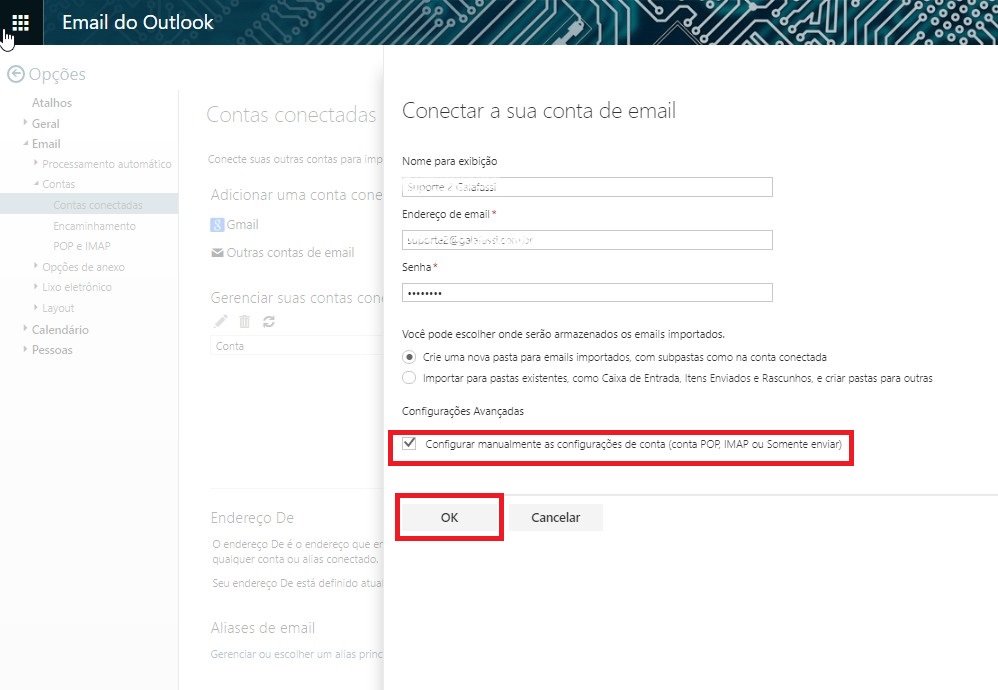
4 - Selecione a opção "Configurações de conexão POP/SMTP" e clique em OK.
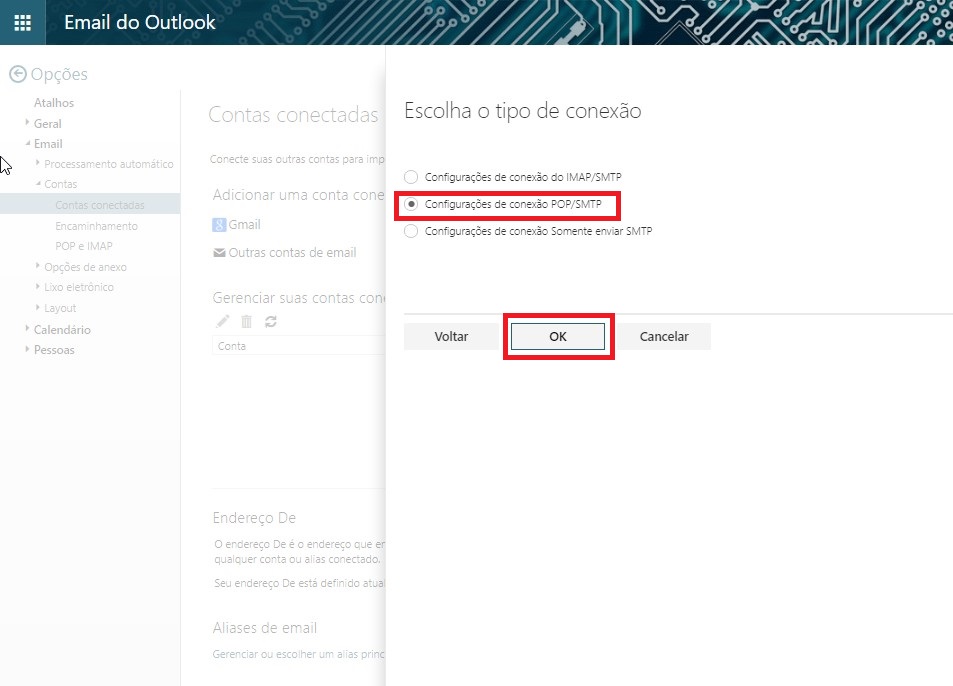
5 - Adicione as informações da sua conta conforme repassado pelo nosso suporte e marque os campos conforme a imagem abaixo. Role a pagina para inserir as demais informações como mostram as duas imagens a seguir. Após, pressione OK.
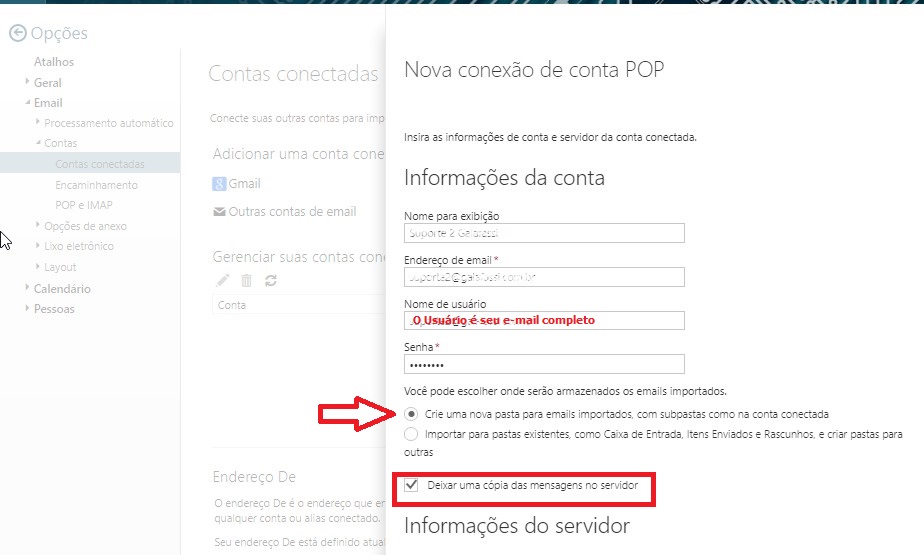
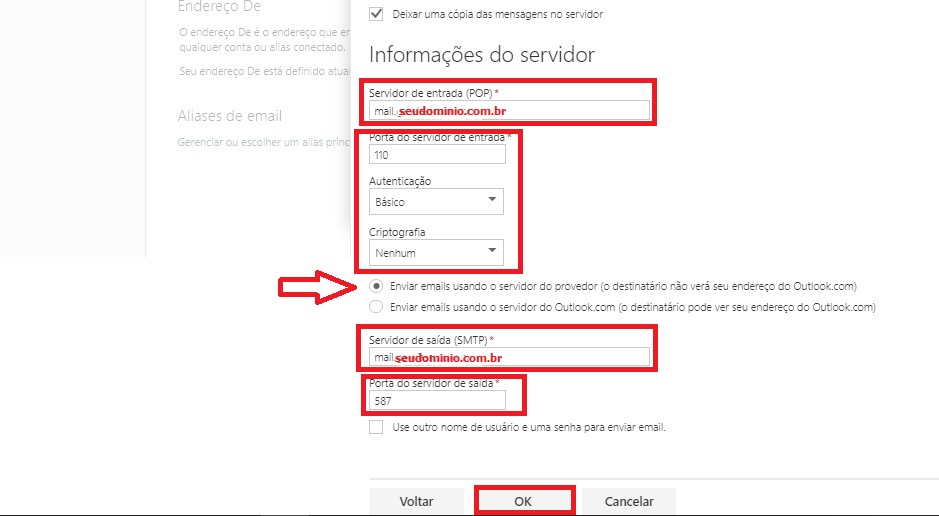
7 - Sua conta foi adicionada, agora pressione OK.
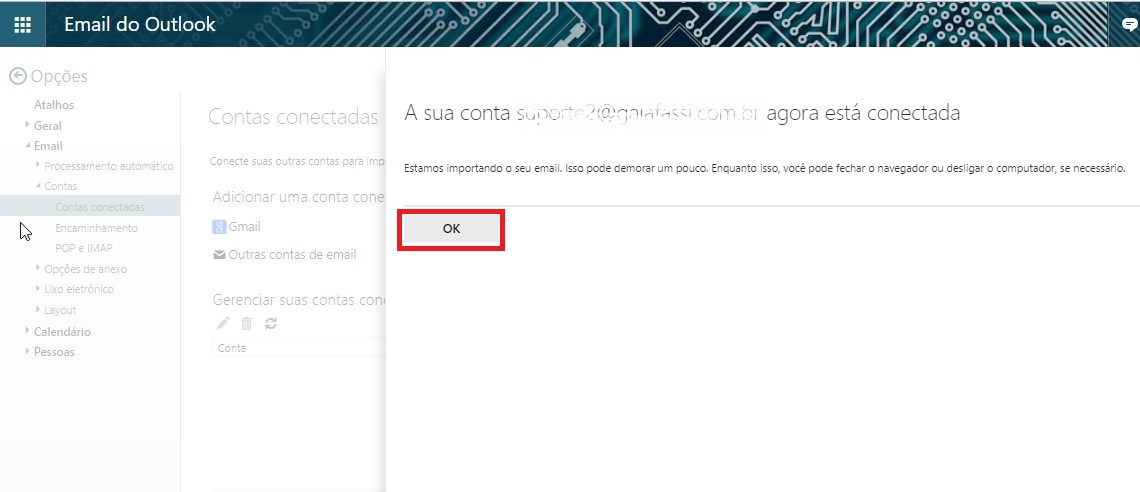
8 - Nesta tela você verá que a conta adicionada estará com o status de "Atualização em Andamento". Você pode trabalhar nos seus emails do Outlook enquanto e quando a mesma acabar você terá todos seus e-mails do servidor no seu Outlook.com. Note que nesta página você ainda pode adicionar outros e-mails, editar os existentes ou exclui-los.
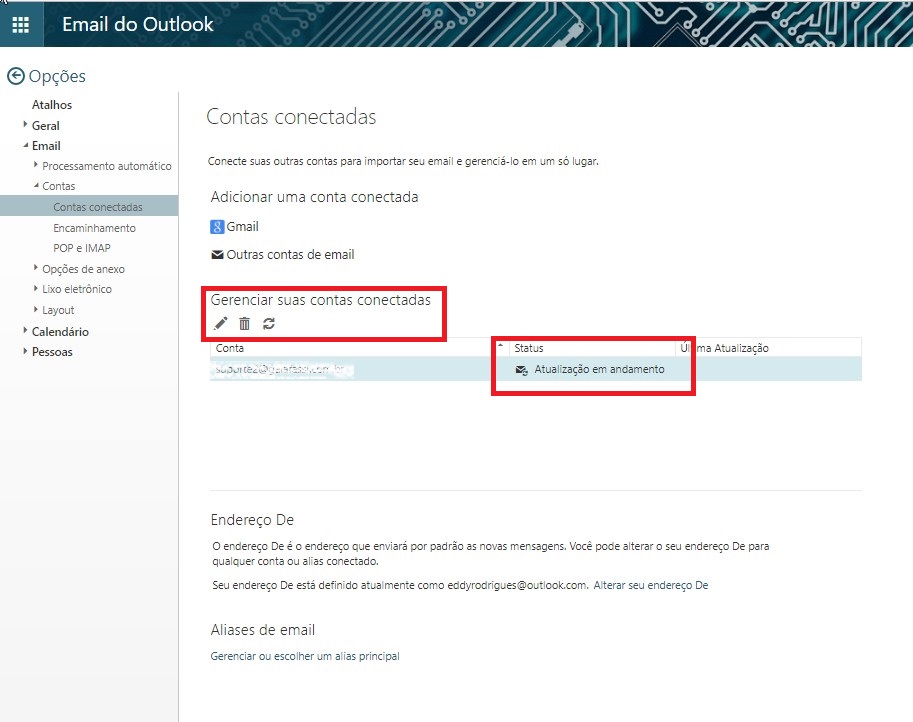
8 - Aqui ficarão seus e-mails e pastas.
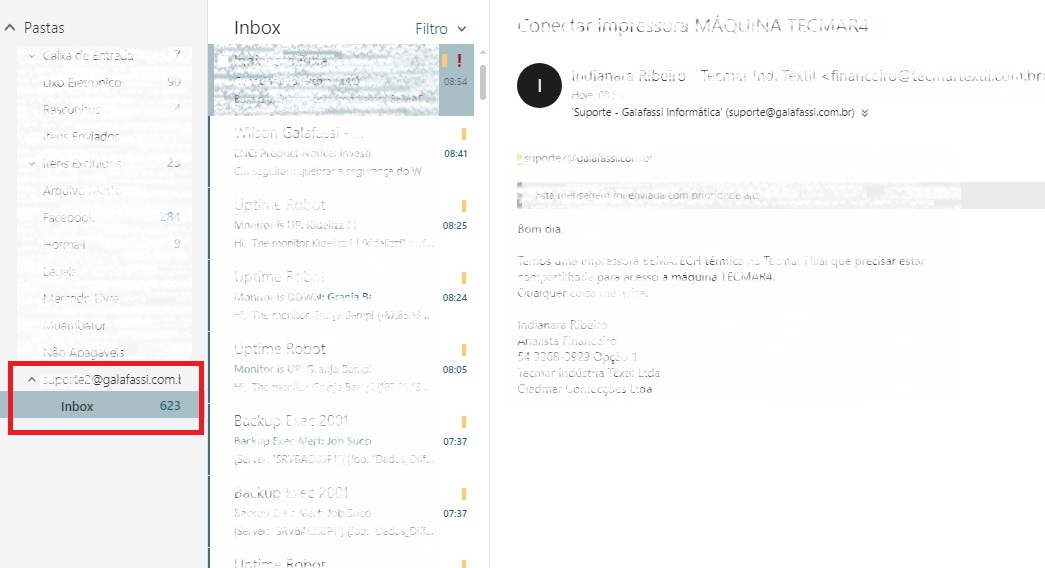
8 - Caso queira enviar um e-mail, vá em novo e clique no campo "De" e seleciona a sua conta hospedada com a Galafassi, assim seu email sera enviado desta conta e não do @outlook.com